Obsah
V počítači zákazníka sa po výmene grafickej karty NVidia (VGA) počítač už nespustil v normálnom režime systému Windows 7. Prvým krokom, ktorým sme sa pokúsili vyriešiť tento problém, bolo spustenie systému Windows v núdzovom režime a následné odinštalovanie všetkých ovládačov NVidia, ktoré sa v ňom nachádzali. Potom sme počítač opäť reštartovali a nechali sme systém Windows, aby automaticky našiel a nainštaloval nový ovládač grafickej karty.po prvom -vyžadovanom- reštarte problém stále pretrvával: systém Windows sa zasekol pri štarte a nič sa nedialo. Po vykonaní určitého výskumu sme nakoniec našli nasledujúce riešenie na vyriešenie tohto problému.
Požiadavky: .NET framework 3.5
Podporované operačné systémy: Windows XP až Windows 8.1 (x86/X64)
Pozor : Túto metódu vyskúšajte na vlastné riziko, iba ak sa pri pokuse o inštaláciu alebo odinštalovanie novej grafickej karty pomocou postupu a pokynov odporúčaných výrobcom stretnete s podobnými problémami.
Ako odstrániť problémy so spúšťaním systému po inštalácii grafickej karty.
Krok 1: Spustite počítač v núdzovom režime so sieťou.
Ak to chcete urobiť:
1. Vypnite počítač.
2. Spustite počítač (Zapnutie) a počas spúšťania počítača, stlačte " F8 " pred zobrazením loga systému Windows.
3. Pomocou šípok na klávesnici vyberte položku " Núdzový režim so sieťou " a stlačte tlačidlo "Enter".

Krok 2: Stiahnite a spustite " Odinštalovanie ovládača displeja " nástroj.
Odinštalovanie ovládača displeja je nástroj na odstraňovanie ovládačov, ktorý vám pomôže úplne odinštalovať ovládače a balíky grafických kariet AMD/NVIDIA zo systému bez toho, aby po nich zostali zvyšky (vrátane kľúčov registra, priečinkov a súborov, úložiska ovládačov).
1. Otvorte si internetový prehliadač a stiahnite si Nástroj na odinštalovanie ovládača displeja DDU z jedného z týchto miest:
- Oficiálna webová stránka na stiahnutie DDU: http://www.wagnardmobile.com/DDU/ Oficiálne zrkadlo na stiahnutie DDU Guru3D : http://www.guru3d.com/files_details/display_driver_uninstaller_download.html
2. Stlačte tlačidlo "Na stiahnutie " a uložte " Odinštalovanie ovládača displeja " v počítači (napr. " Pracovná plocha" ).


3. Keď " DDU v12.3.exe " proces sťahovania súboru je dokončený, prejdite na miesto sťahovania súboru (napr. váš " Stolný počítač ") a dvakrát kliknite na stránku . na " DDU v12.3.exe ”.

(Stlačte " Spustiť " na otázku...)
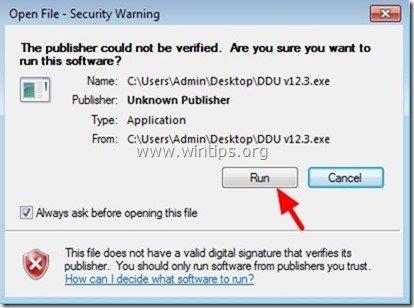
4. Zadajte cieľový priečinok pre extrahované súbory (napr. " C:\Users\Admin\Desktop\DDUv123 ") a potom stlačte tlačidlo " Výpis " tlačidlo.
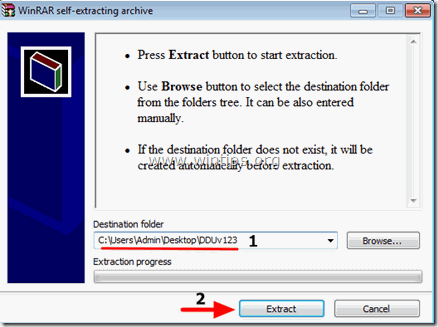
5. Po dokončení extrakcie otvorte cieľový priečinok (napr. " DDUv123" na pracovnej ploche) a dvakrát kliknite na položku " Odinštalovanie ovládača displeja " aplikácia.

6. Tlač " OK " na varovnú správu DDU.*
Poznámka: Nižšie opísaný postup je zvyčajne účinný a nespôsobuje problémy s počítačom. DDU užitočnosť.

7. Keď sa " Odinštalovanie ovládača displeja" spustí sa hlavná aplikácia, vybrať ( 1 ) váš grafická karta model ( Napr. "NVIDIA"), kontrola ( 2 ) " Odstránenie priečinkov C:\AMD a C:\NVIDIA " a potom stlačte tlačidlo " Čistenie a reštart (vysoko odporúčané) " tlačidlo.
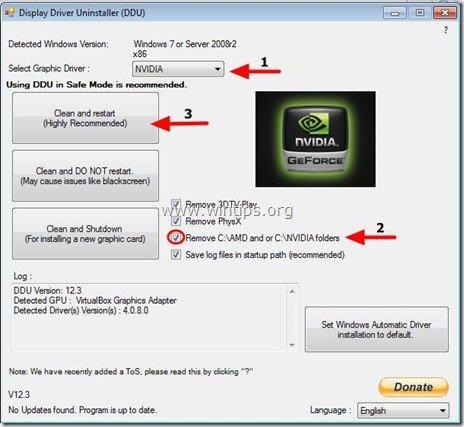
Po reštarte počítača by sa mal systém Windows spustiť normálne a bez problémov.
Krok 3: Stiahnite a nainštalujte grafický ovládač.
Po reštartovaní počítača prejdite na webovú stránku výrobcu grafickej karty a stiahnite a nainštalujte príslušný ovládač pre svoju grafickú kartu:
- NVidia Stiahnutie ovládačaAMD (ATI) Stiahnutie ovládača
Veľa šťastia!

Andy Davis
Blog správcu systému o systéme Windows





